Apple Watch Series 6 直接解锁手机:无缝体验指南 (尤其适合戴口罩时)
Face ID 无疑是便捷的解锁方式,但在需要佩戴口罩的情境下,它便显得力不从心,Apple Watch Series 6 与 iPhone 的深度协同,提供了一项极其实用的功能:当您佩戴 Apple Watch 时,它可以自动为您解锁已配对的 iPhone,无需输入密码或摘下口罩进行面容识别,这项功能显著提升了日常使用的便利性,以下是如何设置与使用它的详细指南:
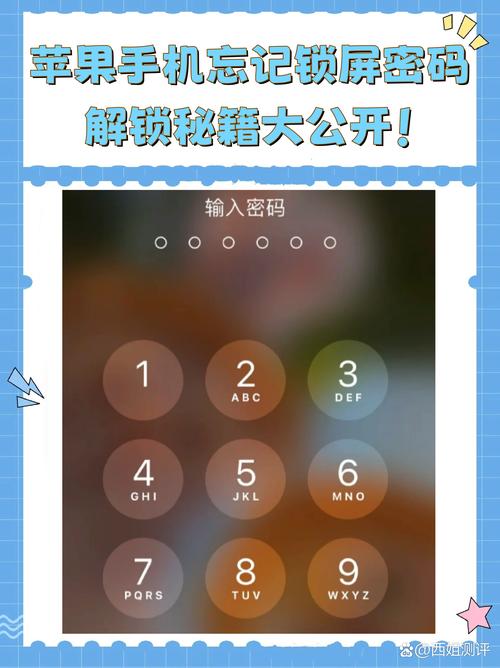
核心功能原理
此功能利用 Apple Watch 作为可信设备的身份验证延伸:
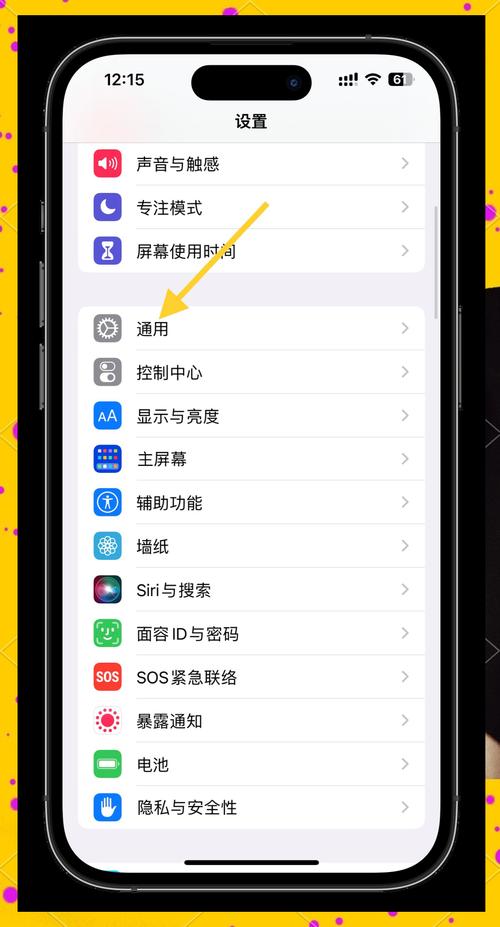
- 检测尝试解锁: 当您抬起 iPhone 或轻点屏幕唤醒设备时。
- 手表身份验证: iPhone 检测到您佩戴了已解锁且受密码保护的 Apple Watch Series 6(或兼容型号),并且该手表与您的脸部距离很近。
- 安全解锁: 手表通过近距离无线通信确认身份后,iPhone 即完成解锁。
- 即时反馈: 手表会通过轻微的触感(触觉反馈)和一声提示音,告知您解锁操作已成功执行。
设置前的必备条件
确保您满足以下所有要求,功能才能正常工作:
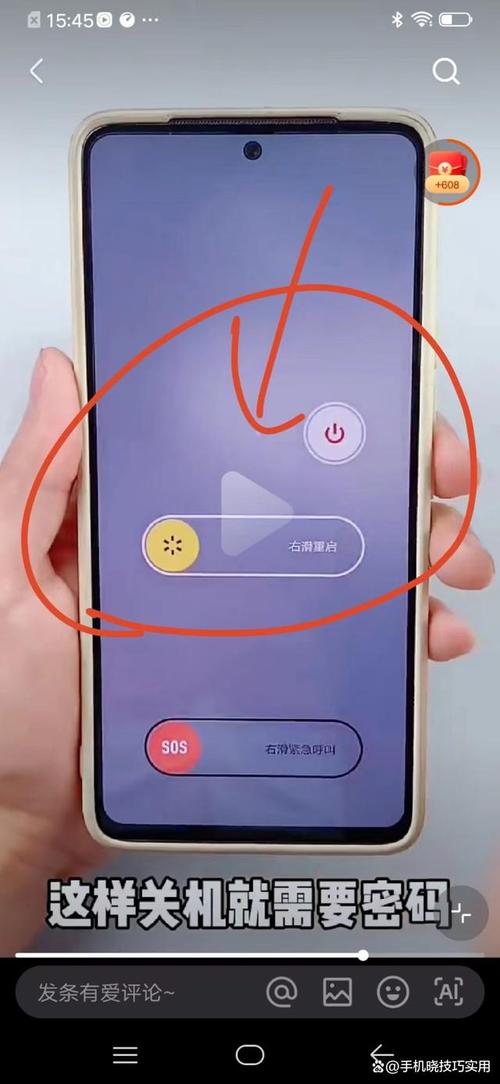
- 兼容设备:
- iPhone: 需运行 iOS 14.5 或更高版本,支持机型包括 iPhone X 及更新型号(即具备面容识别的 iPhone)。
- Apple Watch: 需运行 watchOS 7.4 或更高版本,Apple Watch Series 3 及更新型号均支持此功能。
- Apple Watch 状态:
- 手表必须已解锁(已通过密码或手腕检测解锁)。
- “手腕检测”功能必须处于开启状态(位于 iPhone 上的 Apple Watch App > “我的手錶” > “密码” > 开启“手腕检测”)。
- 手表必须设置并启用了密码保护。
- 设备连接:
- iPhone 与 Apple Watch 必须通过蓝牙保持连接。
- 两者需登录同一 Apple ID 账户,并启用双重认证。
- 设备需开启 Wi-Fi 和蓝牙(在“设置”中确认,控制中心图标显示蓝色仅为已连接,不代表功能开启)。
- 面容 ID 设置: iPhone 上的面容 ID 必须已设置完成。
分步设置指南
- 开启 iPhone 设置:
- 在 iPhone 上,打开“设置”应用。
- 向下滑动并点击“面容 ID 与密码”。
- 输入您的 iPhone 解锁密码。
- 启用 Apple Watch 解锁功能:
- 在“面容 ID 与密码”设置页面中,向下滚动查找名为“使用 Apple Watch 解锁”的选项(通常位于“面容 ID 用于…”部分下方)。
- 您将看到已配对且符合条件 Apple Watch 的名称(“您的名字的 Apple Watch”)。
- 将对应 Apple Watch 右侧的开关滑动至开启状态(绿色)。
- 确认与理解提示:
- 首次开启时,系统会显示一则重要说明:
- 此功能适用于您佩戴口罩或面罩时。
- 当 Apple Watch 成功解锁 iPhone 后,手表会发出触觉反馈(轻点)和提示音。
- 重要安全提示: 此解锁方式的安全级别低于面容 ID 或密码,任何佩戴您已解锁 Apple Watch 并在您 iPhone 附近的人,都有可能解锁您的 iPhone,请务必确保手表佩戴在您的手腕上并已通过密码或手腕检测解锁。
- 仔细阅读后,点击“开启…”进行确认。
- 首次开启时,系统会显示一则重要说明:
功能使用体验
满足所有前提条件后,功能将自动运行:
- 当您戴着口罩,拿起 iPhone 或轻点屏幕唤醒它。
- 看一眼您的 iPhone(即使面容 ID 因口罩无法完全识别)。
- 几乎瞬间,iPhone 屏幕即完成解锁。
- 佩戴在您手腕上的 Apple Watch Series 6 会发出一声轻响并伴随一次清晰的触感反馈,直观提示您 iPhone 已解锁。
常见问题与解决方法
- 功能未触发/无法解锁:
- 检查基础条件: 再次确认所有前提条件(iPhone/watchOS 版本、蓝牙/Wi-Fi 开启、手表已解锁且手腕检测开启、iPhone 面容 ID 已设置)。
- 重启设备: 尝试重启您的 iPhone 和 Apple Watch,这一简单操作常能解决临时性的软件故障。
- 重新配对: 若重启无效,可在 iPhone 的 Apple Watch App 中暂时取消手表配对,然后重新配对(此操作不会删除健康数据,但需重新同步)。
- 检查手表密码: 确保手表密码未被意外关闭,前往 iPhone 上的 Apple Watch App > “我的手錶” > “密码”,确认“手腕检测”与密码功能均开启。
- 距离与朝向: 确保 Apple Watch 与 iPhone 距离较近(通常在几米内,建议一米内更稳定),且手表屏幕朝向您。
- 手表未提供触觉/声音反馈:
- 检查手表设置: 在 iPhone 的 Apple Watch App 中,进入“声音与触感”,确认“静音模式”未开启,“触感提示”已启用,且“提示音”音量合适。
- 手表佩戴: 确保手表紧贴手腕,手腕检测正常工作(摘下表时手表应自动锁定)。
- 安全性疑虑:
- 时刻注意手表状态: 养成习惯,当 Apple Watch 不在您手腕上时,确保其处于锁定状态(表冠上显示锁头图标),手表解锁是此功能的关键环节。
- 及时移除丢失设备: 若 Apple Watch 丢失或失窃,请立即通过 iCloud.com 或“查找”App 将其标记为丢失,并从受信任设备列表中移除。
重要安全提示重申
便利性提升的同时,务必清醒认识其安全特性:
- 安全层级: Apple Watch 解锁 iPhone 的安全性低于面容 ID 或强密码,它依赖于手表作为“通行密钥”。
- 风险场景: 如果有人佩戴了您已解锁的 Apple Watch 并靠近您的 iPhone,他们有可能解锁您的设备。
- 最佳实践:
- 手腕检测是关键: 务必始终开启“手腕检测”,这样一旦摘下手表,它会自动锁定,无法用于解锁 iPhone。
- 即时锁定意识: 当您暂时不佩戴手表时(如洗澡、充电),应主动确认其是否已锁定(查看表冠是否有锁头图标)。
- 复杂密码: 为 Apple Watch 设置一个不易被猜到的密码。
- 谨慎评估: 根据您所处环境的安全程度(例如在非常拥挤的公共交通上),自行判断是否临时关闭此功能(回到“面容 ID 与密码”设置中关闭对应开关)。
Apple Watch Series 6 的解锁功能,是苹果生态协同的典范,尤其解决了佩戴口罩导致面容识别失效的痛点,其设置过程直观,日常使用便捷无感,用户必须充分理解其运行机制及相关的安全考量,特别是依赖手表物理安全性的本质,确保“手腕检测”功能始终开启、手表密码安全可靠,并保持对设备物理状态的警觉,是在享受便利同时守护设备安全的核心,这项功能的价值在需要频繁佩戴口罩的场景中尤为凸显,是提升苹果设备使用体验的重要环节。









评论列表 (1)
苹果S6可通过指纹或面部识别直接解锁手机,如已预设相关功能则无需额外设置。
2025年08月23日 07:40